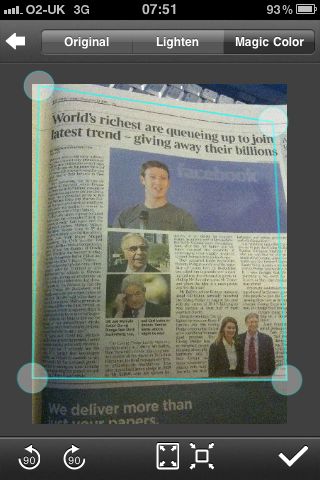Як видалити нещодавно переглянуто на Roku
З Roku ви отримуєте доступ до широкого спектру каналів, понад 3000 з них на момент написання цієї статті. Звичайно, ви можете задатися питанням, як видалити список нещодавно переглянутих шоу та каналів.

На відміну від YouTube, Netflix або Amazon Prime Video, у Roku немає розділу «Нещодавно переглянуті», де ви можете переглянути весь вміст, який ви дивилися в минулому. Найпопулярніші канали (наприклад, згадані раніше) мають можливість переглядати та видаляти вашу історію переглядів.
Отже, якщо ви транслювали вміст на пристрої Roku або в обліковому записі Roku, як видалити всі сліди?
Продовжуйте читати пояснення, а також поради щодо додавання та видалення каналів.
Очищення історії останніх переглядів
Хоча Roku, ймовірно, робить нотатки про те, що ви дивитеся, ця інформація не є загальнодоступною, і на пристроях Roku немає такого поняття, як «нещодавно переглянуті» або «історія переглядів». Все, що ви можете зробити, це видалити канал, і ніхто не дізнається, що ви коли-небудь щось дивилися на ньому.
Навіщо додавати канали?
Відповідь на це досить проста: використовувати свій пристрій Roku на весь його потенціал. Якщо ви не встановите канал Showtime, ви не зможете транслювати вміст Showtime. Якщо ви не встановите HBO Now, ви не зможете переглядати вміст, доступний на HBO Now.
Те саме стосується будь-якого іншого потокового сервісу, Hulu, Amazon Video, Sling, навіть YouTube. Як згадувалося раніше, це буквально як встановлення додатків на свій смартфон.
Додавання каналу
Існує кілька способів додати потрібний канал. Найпростішим і зрозумілим способом буде навігація Додому, за допомогою пульта Roku Remote та перегляду доступного списку каналів тут же.

Ймовірно, ви миттєво побачите найпопулярніші з них, і вам, швидше за все, доведеться прокрутити вниз, щоб знайти менш популярні. Недоліком цього методу є те, що тут відображатимуться не всі канали, і ви не зможете ввести той, який шукаєте.
Інший спосіб додати канал – повернутися на головний екран і прокрутити вниз, доки не перейдете до Потокові канали вхід. Це найкращий спосіб переглядати канали на Roku. Існує кілька доступних категорій, як-от «Пропоноване», «Новий», «Доступний вміст 4K UHD», «Найкращий безкоштовний», «Найпопулярніший», «Року рекомендує» тощо. Ви також можете переглядати канали за жанрами, як-от «Фільми та ТБ», «Ігри», «Новини» тощо.
У цьому списку ви знайдете Пошук каналів варіант. Якщо ви не можете знайти потрібний канал, виберіть цю опцію та введіть потрібну назву.

Знайшовши потрібний канал, виділіть його, а потім виберіть Додати канал. Це має автоматично встановити канал на вашому програвачі Roku. Якщо ви створили PIN-код для свого пристрою Roku, вам буде запропоновано ввести його. Введіть його, якщо необхідно, і виберіть «Додати канал.’ Ви повинні мати змогу побачити доданий канал на головному екрані.

Ви також можете додати канал за допомогою мобільного додатка Roku. Перейдіть до Магазин каналів і знайдіть канал, який ви хочете додати. Виберіть Додати канал і це все!
Видалення каналу
Видалити канал набагато простіше, ніж додати його. Просто перейдіть на головний екран і виберіть Додому, і знайдіть канал, який ви хочете видалити, прокрутивши список. Тепер замість того, щоб просто входити в канал, натисніть зірочку або * кнопку на пульті Roku Remote. Прокрутіть униз до Видалити канал опцію та виберіть її. Підтвердьте, і канал буде видалено.

Якщо ви підписалися на канал, вам доведеться спочатку скасувати підписку, а потім видалити його. Для цього потрібно перейти до відповідного каналу та натиснути зірочку (*) на пульті. Йти до Керувати підпискою, потім виберіть Скасувати підписку, і підтвердіть. Після скасування підписки знову натисніть кнопку зі зірочкою та зверніться до інструкцій щодо видалення каналу зверху.
Списки та канали
Додавання та видалення каналів Roku є досить простим і простим. Видалити їх ще простіше. Це одна з причин, чому Roku настільки популярний – він дуже простий і не викликає у вас головного болю. Крім того, немає докучливих списків «нещодавно переглянутого», які могли б повідомити вашій родині, що ви запинали «Секс у великому місті» минулих вихідних.
Скасувати підписку на фільми та шоу
Однією з переваг платформи Roku є те, що весь ваш вміст знаходиться в одному місці, але, крім того, система дозволить вам стежити за улюбленими виконавцями, фільмами та розвагами.
Розділ «Мій канал» Roku покаже вам весь вміст, за яким ви підписалися. Якщо ви хочете видалити ці елементи за допомогою пульта дистанційного керування, перейдіть до розділу «Мій канал». Прокрутіть список, і коли ви торкнетеся фільму, вам потрібно ще трохи прокрутити, щоб натиснути вибір «Скасувати підписку на цей фільм».

Ви також можете виконати пошук вмісту, який ви шукали в минулому. Використовуйте опцію пошуку, щоб знайти виконавця, назву, режисера або все, що ви шукали, після того, як ви натиснули відповідний вибір, натисніть кнопку скасування підписки.
Питання що часто задаються
Чи відстежує Roku мою історію переглядів?
Хоча ми не можемо бути впевнені, чи дійсно Roku відстежує вашу історію переглядів, вони, безумовно, не відображають її, щоб інші бачили. Якщо ви хочете видалити свою історію переглядів, вам потрібно буде перейти на канал, на якому ви його дивилися, і видалити його звідти.
Чи можу я видалити канали, які нещодавно дивилися?
Якщо ви використовуєте програму Roku як пульт дистанційного керування або ввімкнете свій пристрій Roku, ви, ймовірно, помітите опцію нещодавно перегляданих каналів. На жаль, неможливо видалити це, окрім того, як просто видалити канал взагалі.
Чи виникали у вас проблеми з додаванням або видаленням каналу Roku? Як вам подобається ваш досвід Roku? Обговоріть це та все інше, що стосується Roku, у розділі коментарів нижче.